- Baza wiedzy
- Konto i ustawienia
- Pomoc i zasoby
- Wyświetlanie, udostępnianie lub pobieranie certyfikatów HubSpot Academy
Wyświetlanie, udostępnianie lub pobieranie certyfikatów HubSpot Academy
Data ostatniej aktualizacji: 23 czerwca 2025
Dostępne z każdą z następujących podpisów, z wyjątkiem miejsc, w których zaznaczono:
Po ukończeniu certyfikacji HubSpot Academy możesz wyświetlić swój certyfikat, pobrać certyfikat do wydrukowania i osadzić plakietkę certyfikacji na swojej witrynie internetowej. Możesz również udostępnić certyfikat w swoich sieciach społecznościowych, takich jak X, LinkedIn lub Upwork.
Sprawdź stronę HubSpot Academy, aby zobaczyć wszystkie aktualnie oferowane certyfikaty i dowiedzieć się, jak sprawdzić postępy w zdobywaniu certyfikatów przez Twój zespół.
Uwaga: nie ma innych wersji plakietki certyfikacyjnej, w wyższej rozdzielczości lub innej.
Aby wyświetlić, pobrać lub udostępnić swoje certyfikaty HubSpot:
- Na koncie HubSpot kliknij nazwę konta w prawym górnym rogu, a następnie kliknij HubSpot Academy.
- W górnej części pulpitu Akademii kliknij zakładkę Moja nauka .
- Aby filtrować ukończone kursy, kliknij menu rozwijane Postęp. Następnie wybierz opcję Ukończone.
- Aby wyświetlić tylko certyfikaty, kliknij menu rozwijane Typ nagrody. Następnie zaznacz pole wyboru Pokaż tylko kursy z certyfikatami .
- Aby wyświetlić certyfikat, kliknij opcję Wyświetl certyfikat. W oknie Pop-up wyświetl swój wynik dla certyfikatu.
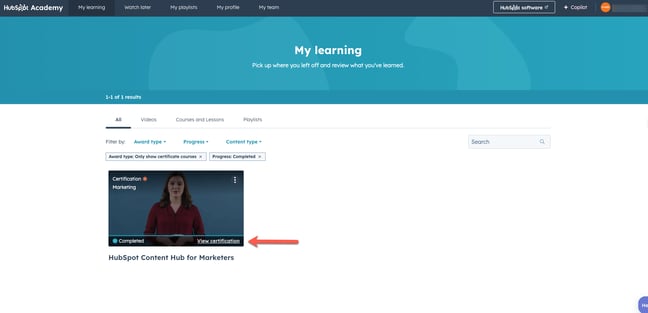
-
- Aby pobrać lub wydrukować certyfikat, kliknij download Pobierz certyfikat.
- Aby udostępnić swój certyfikat w sieci społecznościowej lub jako link, kliknij Udostępnij swoje osiągnięcie. Następnie kontynuuj poniżej.

Udostępnij certyfikat HubSpot
Udostępnianie certyfikatu HubSpot na kontach społecznościowych lub witrynie internetowej:- Na stronie Udostępnij swoje osiągnięcie włącz przełącznik, aby wyrazić zgodę na udostępnianie danych osobowych poprzez udostępnienie osiągnięcia.
- Aby udostępnić certyfikat na Facebooku, kliknij Facebook.
- Aby udostępnić certyfikat w poście na LinkedIn lub w prywatnej komunikacji, kliknij opcję Post na LinkedIn.
- Aby udostępnić certyfikat na swoim profilu LinkedIn, kliknij Licencje i certyfikaty LinkedIn. W LinkedIn dodaj swoje dane do pop-upu Dodaj licencje i certyfikaty:
- W polu Nazwa wprowadź nazwę certyfikacji (np. Inbound Certification).
- W polu Issuing Organization wyszukaj i wybierz HubSpot Academy.
- W polach Issue Date wybierz miesiąc i rok uzyskania certyfikatu.
- W polach Expiration Date wybierz miesiąc i rok wygaśnięcia certyfikatu. Data wygaśnięcia pojawi się na certyfikacie jako data ważności.
- W polu Credential URL wklej link do swojego osiągnięcia. W przeglądarce kliknij kartę na stronie Udostępnij swoje osiągnięcie i wybierz opcję Kopiuj link, aby skopiować link do osiągnięcia.
- Pozostaw pole Credential ID puste.
- Po dodaniu reklam kliknij przycisk Zapisz.
- Aby udostępnić poświadczenie na koncie X, kliknij X.
- Aby wyświetlić podgląd strony osiągnięcia, kliknij Podgląd osiągnięcia.
- Aby osadzić plakietkę na swojej witrynie internetowej, kliknij Kopiuj, aby skopiować kod osadzania. Następnie dodaj kod do swojej witryny internetowej.

Dodaj certyfikat HubSpot do swojego profilu Upwork
Możesz dodać niektóre kwalifikujące się certyfikaty Hubspot do swojego profilu Upwork. Opcja dodania certyfikatu będzie wyświetlana tylko dla następujących certyfikatów.-
- Certyfikacja oprogramowania HubSpot for marketers
- Certyfikacja HubSpot for Marketers w zakresie marketingu kontekstowego
- Certyfikacja partnerów agencji HubSpot
- Certyfikacja HubSpot Inbound
Jeśli opcja nie jest wyświetlana, oznacza to, że certyfikat nie kwalifikuje się do dodania do profilu Upwork. Aby dodać certyfikat HubSpot do profilu Upwork:
- W sekcji Upwork kliknij Dodaj swój certyfikat do profilu Upwork. Spowoduje to przejście do dokumentów Upwork, które opisują, jak dodać certyfikat w Upwork. Aby to zrobić, musisz zalogować się na swoje konto Upwork
- W HubSpot kliknij Wyślij certyfikat do Upwork. Pozwoli to Upwork zweryfikować certyfikat po dodaniu go do profilu. Po weryfikacji certyfikat pojawi się na profilu Upwork.

